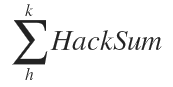한 손바닥 안에 쏙 들어오는 큰 서버 “라즈베리 파이” 를 가지고 놀아보자.
-
라즈베리파이 살리기( OS 설치 )
-
라즈베리파이 변신 #1 ( XBMC 설치 )
-
라즈베리파이 변신 #?
라즈베리파이 살리기(데비안 리눅스 : Raspbian “wheezy”설치 )
# 준비물
-
라즈베리파이(Raspberry Pi) 에 설치할 리눅스
-
현재 공식적으로 제공하는 4개의 리눅스 이미지가 존재
-
초보자를 위한 Raspbian “wheezy”이미지
-
[Raspbian “wheezy” 다운로드]
-
-
리눅스 이미지를 SD 메모리에 쓰기 위한 툴
-
Win32 Disk Imager( *NIX 환경에서는dd 명령을 사용 가능)
-
-
SD 카드 메모리 : 최소 2GB(4GB 이상을 추천)
-
주변케이블 : Ethernet Cable/HDMI Cable/USB Keyboard/전원
# SD 카드 메모리 – 리눅스 이미지 올리기
SD 카드 메모리를 PC에 장착한 후 Win32-Disk-Imager를 실행한다.
Device 부분에 자동으로 SD 카드 드라이브가 잡히지만, 많이 실패할 경우 수동으로 연결시켜 준다.

Image File 에 다운로드한 raspbian.img 파일을 선택하고 “Write” 버튼을 누른다.

이제 SD 메모리가 준비되었으면 다음과 같이 주변기기들을 연결한다.

모니터를 통해 부팅과정이 다음과 같이 보인다.
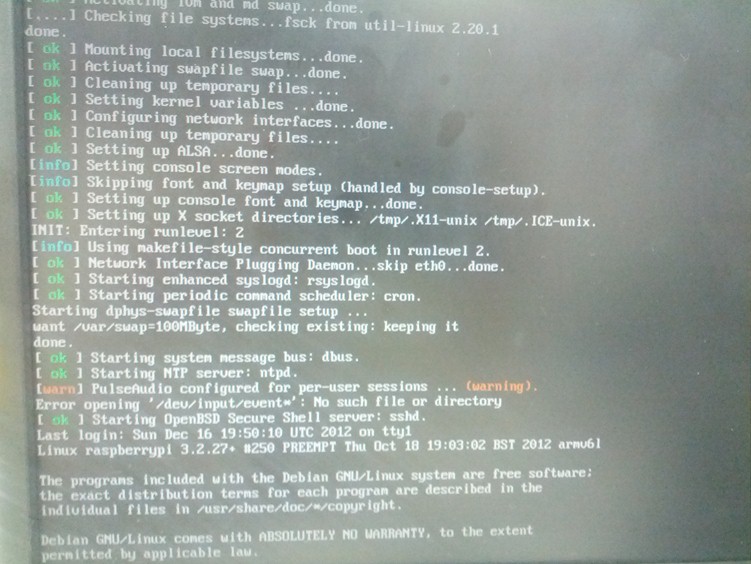
부팅이 완료되면 라즈베리 파이 설정화면을 만날 수 있다.

- change_pass : 디폴트로 설정되어 있는 ‘pi’ 패스워드를 변경
- ssh : ssh server Disable 을 Enable 로 변경
- update : 설정 업데이트
위의 일부 설정만 변경한 후 <Finish>버튼을 누르면,쉘이 떨어진다.
이제 SSH 접속환경이 만들어졌기 때문에 HDMI 케이블 대신 원격에서 접속을 테스트해 보자.

네트워크 인터페이스는 eth0 에 대해서 DHCP 설정이 되어 있다.
Raspbian “wheezy”이미지는 설치 후 사용자가 별도로 설정해줘야 하는 부분이 많지 않기 때문에 초보자가 사용하기에 편리하다.
다음 편에서는 첫 번째 변신스토리 <라즈베리파이 변신 #1 ( XBMC 설치 )>를 만나보자.